Tela Principal (MB series / iB series)
Você pode iniciar o software ou abrir manuais.
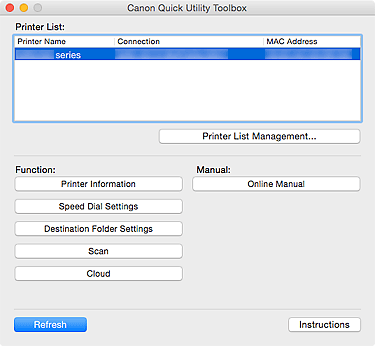
- Lista de impressoras (Printer List)
-
Exibe uma lista de impressoras compatíveis com o Quick Utility Toolbox entre as impressoras instaladas em seu computador. As impressoras adicionadas de Adicionar impressora... (Add Printer...) na caixa de diálogo Gerenciamento da impressora (Printer Management) também serão exibidas.
 Importante
Importante- Algumas funções não estão disponíveis quando uma impressora conectada a um único computador é compartilhada em um ambiente de rede e usada por vários computadores.
 Nota
Nota- Se você estiver usando um Mac OS X v10.6.8 com conexão USB, instale o driver da impressora em nosso site.
- Gerenciamento de lista de impressoras... (Printer List Management...)
-
Clique para exibir a caixa de diálogo Gerenciamento da impressora (Printer Management) para gerenciar (adicionar, configurar etc.) as impressoras exibidas na Lista de impressoras (Printer List).
- Função (Function)
-
Exibe os itens suportados pela impressora selecionada na Lista de impressoras (Printer List) e funções disponíveis.
- Informações da impressora (Printer Information)
-
Abre um navegador no qual é possível verificar as informações da impressora ou usar as funções do utilitário.
 Importante
Importante- Para usar esta função, a impressora e o computador devem estar conectados em uma rede.
 Nota
Nota- Quando aparecer uma tela de autenticação, será necessário digitar o nome de usuário e a senha. Para detalhes, consulte Senha do Administrador.
- Se estiver usando uma conexão por meio de IPv6, as Informações da impressora (Printer Information) não serão exibidas. Faça a conexão através de IPv4.
- Configs discagem rápida (Speed Dial Settings)
- Inicia o Utilitário de Discagem Rápida, com o qual você pode editar os números de fax/telefone registrados na impressora.
- Configurações da pasta de destino (Destination Folder Settings)
-
Inicia o Folder Setting Utility, por meio do qual você pode definir uma pasta de rede como o destino para imagens digitalizadas do painel de controle da impressora e para dados de fax recebidos.
 Importante
Importante- Para usar esta função, a impressora e o computador devem estar conectados em uma rede.
- Digitalizar (Scan)
- Inicia o IJ Scan Utility, com o qual você pode digitalizar fotos, documentos etc.
- Nuvem (Cloud)
- Inicia um navegador da Web e exibe o Canon Inkjet Cloud Printing Center. Usando a função de nuvem da impressora, você pode registrar/gerenciar aplicativos ou verificar o status de impressão, os erros, o status da tinta etc. da impressora de smartphones e tablets.
 Nota
Nota- Os itens exibidos em Função (Function) e as funções disponíveis variam de acordo com a impressora selecionada na Lista de impressoras (Printer List).
- Consulte o Manual On-line exibido clicando em Manual on-line (Online Manual) para obter detalhes sobre o software correspondente.
- Manual
-
- Manual on-line (Online Manual)
- Abre o manual da impressora selecionada na Lista de impressoras (Printer List).
- Atualizar (Refresh)
- Clique aqui para atualizar o conteúdo exibido.
- Instruções (Instructions)
- Abre este guia.

